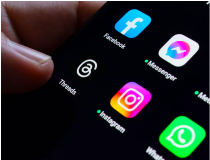10 cách truy cập Facebook
Trước hết các bạn thử làm theo cách đơn giản trong bài "Mẹo đơn giản để vào được mạng xã hội", nếu không thành công thì hãy thử các cách dưới đây
- Nhận thông báo khi ai đó hủy kết bạn trên Facebook
- Vô hiệu việc tự động chạy video của Facebook trên di động
- Làm thế nào để “dislike” một số thứ trên Facebook Messenger?
- Làm thế nào để xóa vĩnh viễn tài khoản Facebook?
- Làm thế nào quảng cáo hiệu quả trên Facebook?
- Trang trí và làm đẹp ảnh trên Facebook với Photon
- Những thủ thuật hay và hữu ích cho Facebook
- Bảo vệ tài khoản Facebook với xác thực 2 yếu tố
1/ Dùng Open DNS: Open DNS là một DNS Server trung gian, bổ sung thêm các bộ lọc web và giúp bạn tăng cường tốc độ lướt web. Ngoài ra, nhờ qua DNS trung gian này nên bạn sẽ không còn bị lo không truy cập được nữa. Cài đặt và tìm hiểu thêm Open DNS tại đây. Đây cũng là cách được hầu hết các bạn độc giả của Facebook Việt sử dụng và tỷ lệ thành công gần như là 100%!
Cài đặt và tìm hiểu thêm Open DNS tại đây.
Đây cũng là cách được rất nhiều bạn sử dụng thành công!
3/ Bạn vào qua địa chỉ http://vi-vn.connect.facebook.com, (thêm vi-vn.connect. vào trước facebook.com)
4/ Sử dụng phần mềm DNS Jumper
Phần mền này cho phép bạn thay đổi DNS của máy chủ một cách tùy thích chỉ với 1 cú Click chuột.
Các bạn có thể tải phần mềm này tại đây. Theo liên kết kế bên bạn sẽ vào được trang cung cấp phần mền trên và tải về máy .Khi bạn đã hoàn tất tải về chỉ việc ấn Run là máy tính sẽ tự động chạy chương trình và nó sẽ hiện bảng giao diện như sau .
5/ Sử dụng các proxy/socks:
Để tìm được các proxy/socks, bạn có thể truy cập vào một số trang proxy miễn phí như http://sockslist.net/, http://www.checker.freeproxy.ru/checker/last_checked_proxies.php, http://aliveproxy.com/socks5-list/… Khi truy cập vào, bạn sẽ nhận được một danh sách các địa chỉ IP và cổng (IP Address:Port) theo định dạng:
123.123.123.123:1234, phía trước dấu hai chấm : là địa chỉ IP, và phía sau là cổng. Sau khi có địa chỉ rồi, bạn vào thiết lập của trình duyệt như sau:
- Firefox: Tools > Options > Advanced > Networks > Settings > Manual Proxy
Configurations > Socks Host.
- Internet Explorer: Tools > Internet Settings > Connections > Lan Settings >
Use a Proxy Server for you LAN.
- Chrome: Options > Under the Hood > Change Proxy Settings > Connections > Lan
Settings > Use a Proxy Server for you LAN.
- Opera: Tools > Preferences > Advanced > Networks > Proxy Servers.
Sau đó bạn điền địa chỉ IP và port vào, OK để bắt đầu sử dụng.
6/ Dùng phần mềm đổi IP:
Dùng các phần mềm đổi địa chỉ IP như Auto Hide IP, Real Hide IP, Hide IP NG, Invisible Browsing.
7/ Dùng UltraSurf:
Đây là phần mềm dễ sử dụng nhất để đổi địa chỉ IP và truy cập vào các trang web bị chặn. Bạn chỉ cần chạy nó là xong. Tải UltraSurf.
Bạn cũng có thể tải Ultrasurf tại đây
8/ Dùng trang web:
Hiện trên mạng có nhiều trang web để bạn làm việc này. Tiêu biểu có 2 website là HideMyAss và DeFilter. Chỉ cần truy cập vào, gõ địa chỉ trang web vào khung rồi bấm Enter.
9/ Dùng trang dịch:
Sử dụng các trang web dịch thuật như Google Translate để truy cập. Bạn vào Google, gõ địa chỉ facebook.com vào rồi bấm Translate để dịch. Hoặc truy cập trực tiếp vào trang: http://translate.google.com/translate?hl=en&sl=ja&tl=en&u=http://facebook.com/&anno=2.
10/ Sử dụng Opera Tor:
OperaTor là trình duyệt dựa trên Opera nhưng có thêm tính năng tự tìm và sử dụng các proxy, nhờ vậy bạn có thể truy cập vào bất cứ trang web bị chặn nào. Khi truy cập, bạn có thể gặp phải ngôn ngữ lạ do Opera
dùng proxy của nước đó, bạn kéo trang web xuống để chọn lại tiếng Anh. Tải OperaTor.
Trong bài viết này, Facebook Việt đã giới thiệu với bạn nhiều cách khác nhau, nếu bạn cần vào nhanh và chỉ vào Facebook trong thời gian ngắn, bạn có thể dùng cách 3. Tuy nhiên cách tốt nhất để bạn truy cập vào Facebook lâu dài và hiệu quả là cách 1, 2 và 4.
Sưu tầm từ http://facebookviet.com